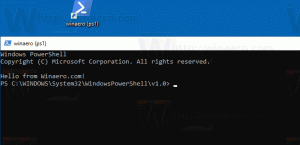Sådan deaktiveres onlinetip i indstillinger i Windows 10
Som standard viser appen Indstillinger forskellige tips, links til online tutorials og også videoer til sider, du åbner. Afhængigt af din skærmstørrelse kan de vises under sidekontrollerne eller til højre. Hvis du finder dem ubrugelige eller irriterende, kan du skjule dem.
Reklame
Indstillinger er en Universal Windows Platform-app, der er bundtet med Windows 10. Den er skabt til at erstatte klassisk kontrolpanel for både brugere af berøringsskærme og skrivebordsbrugere med mus og tastatur. Den består af flere sider, som bringer nye muligheder for at konfigurere Windows 10 sammen med nogle ældre muligheder, der er arvet fra det klassiske kontrolpanel. I hver udgivelse bliver Windows 10 flere og flere klassiske muligheder konverteret til en moderne side i appen Indstillinger. På et tidspunkt kan Microsoft fjerne det klassiske kontrolpanel helt.
I de seneste Windows 10-versioner viser appen Indstillinger tips om forskellige tilgængelige muligheder på den aktuelt åbnede side. Mange af disse tips inkluderer generelle råd, links til onlinehjælp og videovejledninger.


Hvis du ikke er tilfreds med dette interaktive indhold, kan du deaktivere det her.
Du skal være logget ind med en administrativ konto at fortsætte.
For at deaktivere Online Tips i Indstillinger i Windows 10, gør følgende.
- Åbn Registreringseditor app.
- Gå til følgende registreringsnøgle.
HKEY_LOCAL_MACHINE\SOFTWARE\Microsoft\Windows\CurrentVersion\Policies\Explorer
Se, hvordan du går til en registreringsnøgle med et klik.
- Til højre skal du oprette en ny 32-bit DWORD-værdi Tillad OnlineTips.
Bemærk: Også selvom du er kører 64-bit Windows du skal stadig oprette en 32-bit DWORD-værdi.
Indstil dens værdidata til 0.
- For at få de ændringer, der er foretaget af Registry tweak, til at træde i kraft, skal du genstart Windows 10.
Resultatet bliver som følger. Før:
Efter:

For at spare tid kan du bruge følgende registreringsklare filer, der er klar til brug. Glem ikke at genstarte din computer efter at have anvendt dem. Fortryd tweak er inkluderet.
Download registreringsdatabasen filer
Hvis du kører Windows 10 Pro, Enterprise eller Education udgave, kan du bruge appen Local Group Policy Editor til at konfigurere de ovennævnte muligheder med en GUI.
Fjern onlinetip fra indstillinger med Local Group Policy Editor
- Trykke Vinde + R taster sammen på dit tastatur og skriv:
gpedit.msc
Tryk på Enter.

- Group Policy Editor åbnes. Gå til Computerkonfiguration\Administrative skabeloner\Kontrolpanel. Deaktiver den politiske mulighed Tillad online tips som vist nedenfor.

Endelig kan du bruge Winaero Tweaker til at deaktivere links til online tutorials og også videoer til sider, du åbner i Indstillinger.

Du kan downloade appen her: Download Winaero Tweaker.
Det er det.